在Sau khi nâng cấp Windows 10 1809, kết nối Wi-Fi hạn chế,Mạng không xác định không có truy cập internetvấn đề?Mất kết nối mạng và internet đột ngột, hình tam giác màu vàng với dấu chấm than trên biểu tượng Wi-Fi hoặc Ethernet?Nhiều người dùng đã báo cáo sự cố,Kết nối WiFi nhưng không có truy cập Internet,Nó cho biết kết nối bị hạn chế, tại thời điểm này, hãy đặt lại thẻ không dây, (bật / tắt Wifi) làm cho nó kết nối lại và trở lại bình thường.Nhưng vấn đề lại xuất hiện, nó cứ lặp đi lặp lại hàng giờ, trong vài giờ.
Sự cố kết nối Wi-Fi Windows 10Chủ yếu là do cấu hình mạng không chính xác hoặc trình điều khiển không tương thích giữa bộ điều hợp WiFi và Windows 10 1809.Đặt lại cài đặt mạng và cài đặt phần mềm trình điều khiển bộ điều hợp wifi mới nhất rất có thể sẽ giải quyết được vấn đề cho bạn.
Nội dung
Khắc phục sự cố kết nối Wi-Fi của Windows 10
- Trước tiên, hãy thử ngắt kết nối và kết nối lại với mạng Wifi,
- Khởi động lại tất cả thiết bị mạng, bao gồm cả bộ định tuyến và PC của bạn, để khắc phục nếu trục trặc tạm thời gây ra sự cố.
- Nếu được định cấu hình, hãy tạm thời vô hiệu hóa phần mềm bảo mật (chống vi-rút) và VPN.
- Ngoài ra, hãy mở dấu nhắc lệnh và nhậpbáo cáo mạng WLAN netsh wlan hiển thịNhấn Enter để tạo báo cáo mạng không dây, có thể giúp chẩn đoán sự cố hoặc ít nhất là cung cấp cho bạn thêm thông tin.
Chạy Trình gỡ rối bộ điều hợp mạng
Windows 10 được tích hợp công cụ chẩn đoán mạng có thể tự phát hiện và khắc phục các sự cố mạng và kết nối internet.Trước khi áp dụng bất kỳ giải pháp nào theo cách thủ công, chúng tôi khuyên bạn nên chạy Công cụ gỡ rối bộ điều hợp mạng và để Windows tự khắc phục sự cố.
Để khắc phục sự cố bằng bộ điều hợp mạng, hãy làm theo các bước sau:
- Nhấn phím tắt Windows + I để mởCài đặt.
- Nhấp chuột "Cập nhật và Bảo mật ",sau đó Nhấp chuột " Khắc phục sự cố ".
- lựa chọn bộ điều hợp mạng, Sau đó nhấp vào Chạy trình gỡ rối.
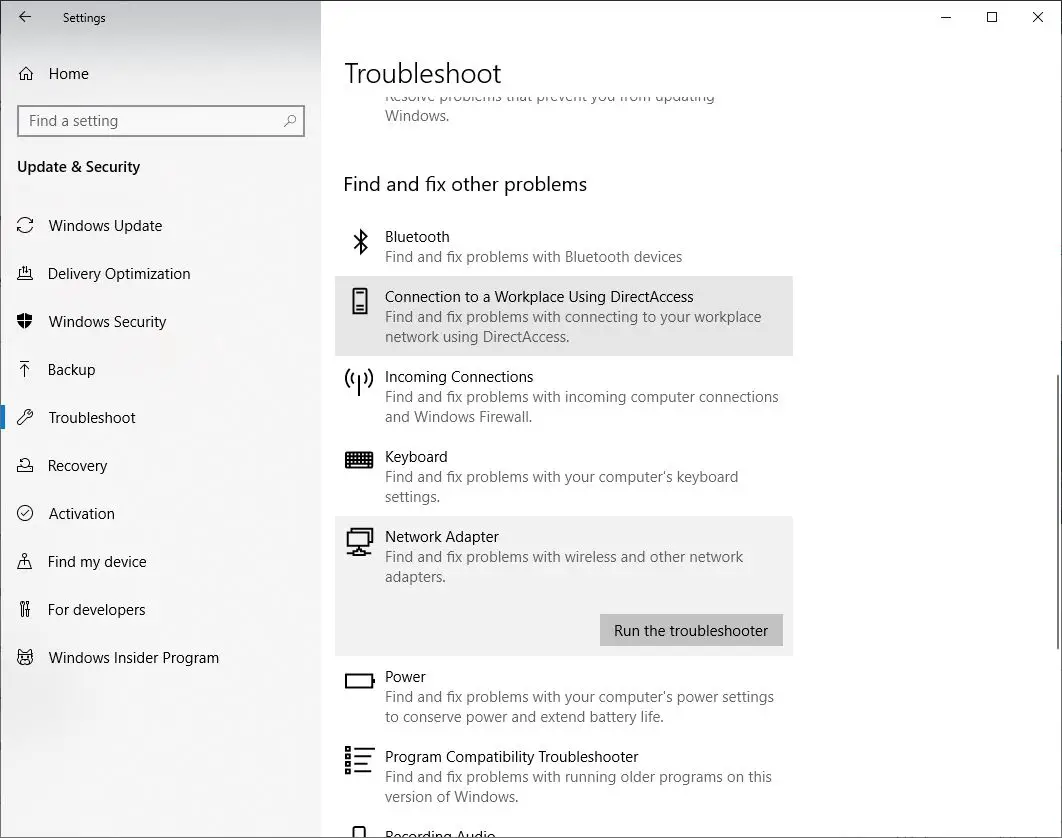
- Thao tác này sẽ mở cửa sổ bật lên Khắc phục sự cố bộ điều hợp mạng,
- Chọn bộ điều hợp mạng bạn muốn sửa chữa, trong trường hợp này, hãy chọn nút radioWi-Fi, rồi bấm Tiếp theo để tiếp tục khắc phục sự cố.
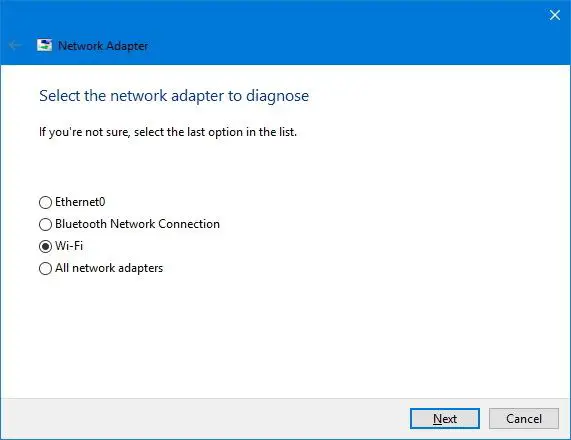
- Trình khắc phục sự cố sẽ tìm và cố gắng khắc phục sự cố Wi-Fi trên thiết bị của bạn.
- Sau khi khởi động lại quá trình windows hoàn tất,
- Bây giờ hãy mở trình duyệt web của bạn và cố gắng kết nối trực tuyến.
Nếu mọi thứ trở lại bình thường, bạn đã hoàn tất.Nếu vẫn không được, hãy thử phương pháp sau.
Đặt để nhận địa chỉ IP và DNS tự động
- Nhấn Windows + R, nhập ncpa.cpl và nhấp vào OK,
- Thao tác này sẽ mở cửa sổ Bộ điều hợp mạng,
- Tại đây, nhấp chuột phải vào bộ điều hợp WiFi và chọn thuộc tính,
- Chọn Giao thức Internet Phiên bản 4, sau đó bấm Thuộc tính,
- Bây giờ chọn nút radio, Nhận IP và nhận địa chỉ máy chủ DNS tự động.
- Nhấp vào OK và đóng mọi thứ, bây giờ hãy mở trình duyệt web và kiểm tra xem sự cố đã được giải quyết chưa.
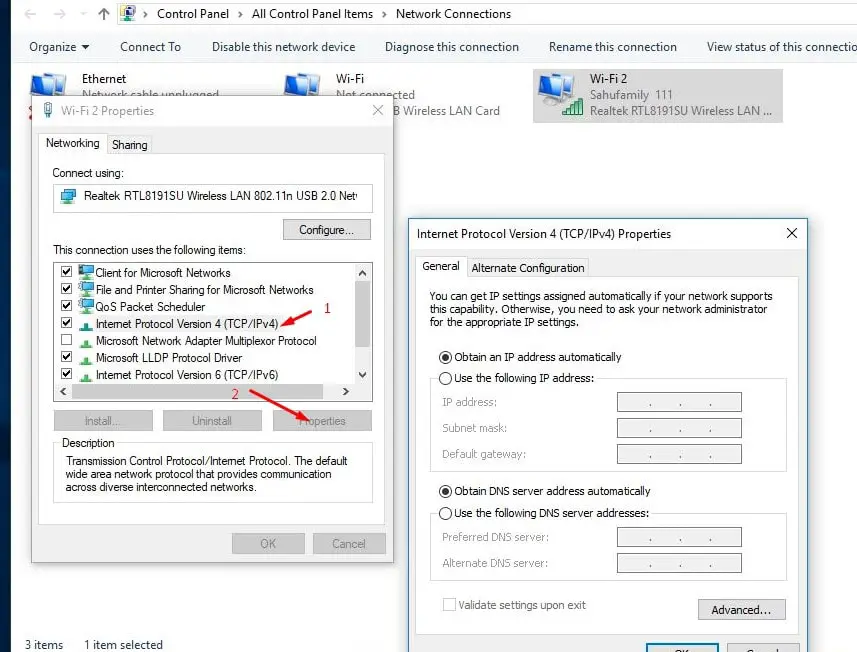
Đặt lại cấu hình mạng
Đây là một giải pháp hiệu quả khác rất có thể sẽ khắc phục được hầu hết các sự cố kết nối mạng và internet trên Windows 10, 8.1 và 7.
Tìm kiếm Command Prompt, nhấp chuột phải và chọn Run as administrator,
Trong cửa sổ Command Prompt, gõ lần lượt các lệnh bên dưới và nhấn Enter sau mỗi lệnh.
netsh winsock reset
netsh int ip reset
ipconfig / release
ipconfig / flushdns
ipconfig / renew
ipconfig / registerdns
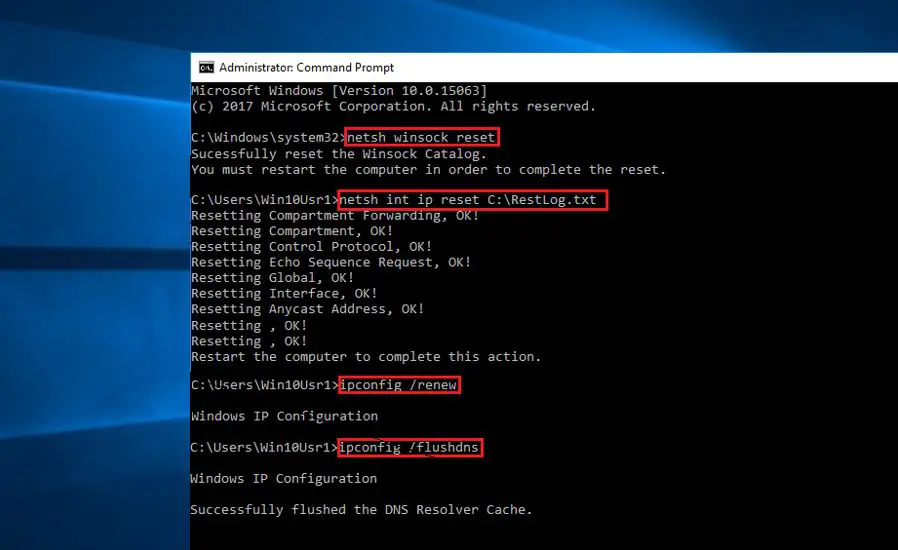
Đó là nó để đóng dấu nhắc lệnh và khởi động lại cửa sổ.Bây giờ, hãy kiểm tra xem điều này có giúp khắc phục sự cố kết nối Wi-Fi trên Windows 10 hay không.
Đặt lại hoàn toàn bộ điều hợp Wi-Fi
Một giải pháp hiệu quả khác là xóa, cài đặt lại tất cả các bộ điều hợp mạng và đặt lại tất cả các thành phần mạng về cài đặt mặc định của chúng, điều này có thể giúp giải quyết các vấn đề khác nhau với tốc độ chậm hoặc cố gắng kết nối trực tuyến.
- Sử dụngWindows + tôiCác phím tắt bàn phímMở ứng dụng Cài đặt,
- Bấm Mạng & Internet, sau đó bấm Trạng thái.
- Kéo xuống đây và tìm liên kết Đặt lại mạng như trong hình bên dưới, bấm vào đó.
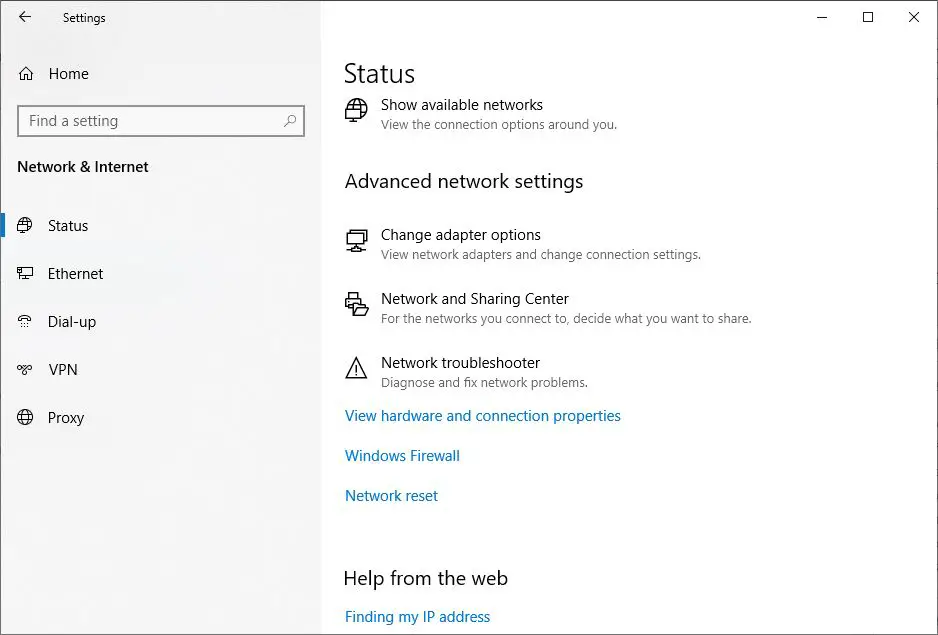
- Một thiết lập lại mạng mới Windows sẽ mở ra
- Tại đây nhấp vào nút Reset Now như trong hình dưới đây để đặt lại hoàn toàn cài đặt bộ điều hợp mạng về mặc định.
- Khởi động lại Windows sau đó Để các thay đổi có hiệu lực, bây giờ hãy kiểm tra xem sự cố kết nối Internet hoặc Wi-Fi đã được giải quyết chưa.
LƯU Ý: Sau khi thiết lập lại mạng, bạn sẽ cần kết nối lại theo cách thủ công với bất kỳMạng wifi, có thể yêu cầu mật khẩu.
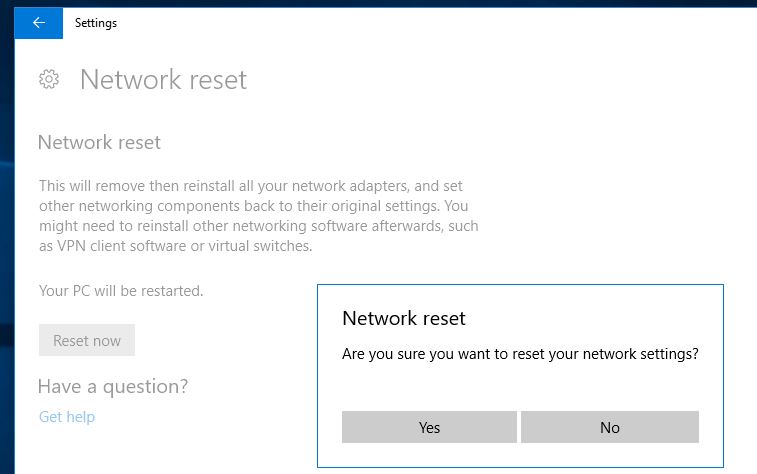
Cập nhật trình điều khiển bộ điều hợp Wi-Fi
Tệp trình điều khiển của bộ điều hợp WiFi của bạn có thể bị hỏng, gây ra các kết nối không liên tục và các sự cố khác.Tải xuống và cài đặt các tệp trình điều khiển mới nhất nên thực hiện thủ thuật.
- Nhấn Windows + X để chọn Trình quản lý Thiết bị,
- Nhấp chuột phải vào bộ điều hợp mạng của bạn và chọn Cập nhật trình điều khiển từ menu ngữ cảnh.
- Chọn "Tự động tìm kiếm phần mềm trình điều khiển được cập nhật" và đợi quá trình hoàn tất.
- Nếu không tìm thấy trình điều khiển nào, hãy truy cập trực tiếp vào trang web chính thức của nhà sản xuất bộ điều hợp mạng của bạn.
- Tải xuống trình điều khiển cho kiểu bộ điều hợp của bạn và cập nhật nó theo cách thủ công.
Thay đổi cài đặt trong tab Quản lý nguồn
Ngoài ra, người dùng máy tính xách tay nên thay đổi cài đặt trên tab Quản lý nguồn để giúp khắc phục sự cố ngắt kết nối WiFi.
- Mở Trình quản lý thiết bị và mở rộng Bộ điều hợp mạng
- Nhấp chuột phải vào bộ điều hợp Wi-Fi của bạn và chọn Thuộc tính.
- Tại đây hãy chuyển đến tab Quản lý nguồn và bỏ chọn tùy chọn Cho phép máy tính tắt thiết bị này để tiết kiệm pin.
- Nhấp vào Áp dụng, Ok và Khởi động lại cửa sổ để các thay đổi có hiệu lực.
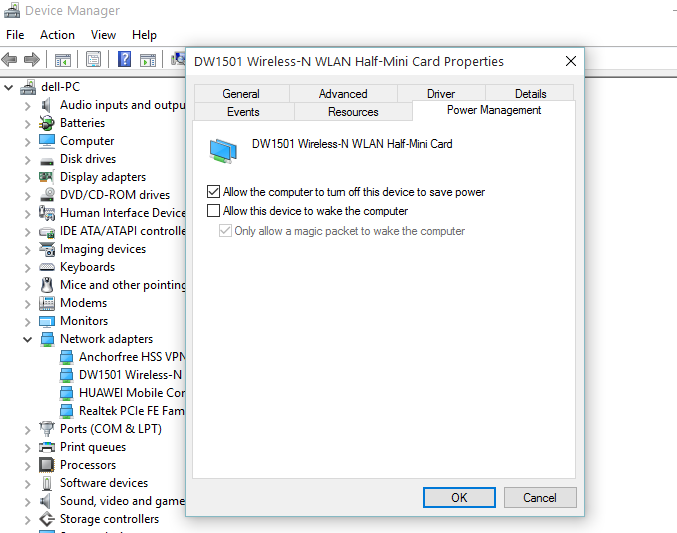
Đây là những bản sửa lỗitrên máy tính xách tay Windows 10Sự cố kết nối Wi-Fimột số giải pháp tốt nhất.Bạn có thấy điều này hữu ích không?Cho chúng tôi biết trong các ý kiến dưới đây.

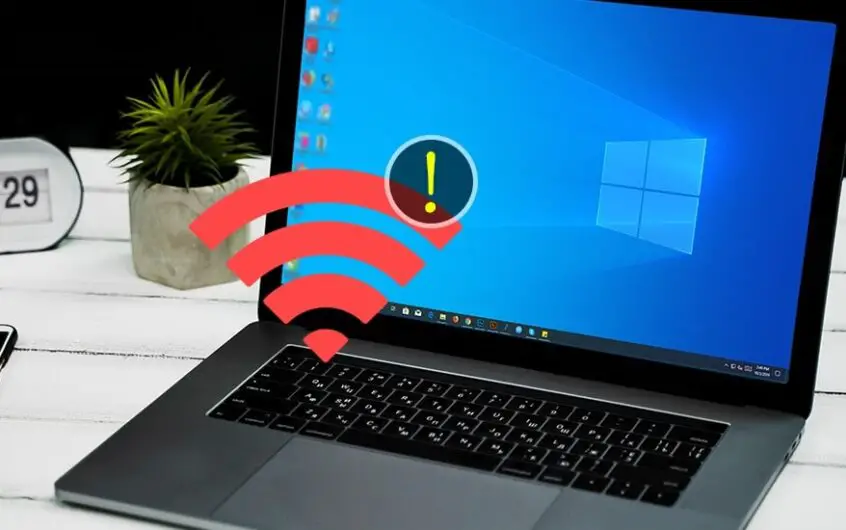




![[Đã sửa chữa] Microsoft Store không thể tải xuống ứng dụng và trò chơi](https://oktechmasters.org/wp-content/uploads/2022/03/30606-Fix-Cant-Download-from-Microsoft-Store.jpg)
![[Đã sửa] Microsoft Store không thể tải xuống và cài đặt ứng dụng](https://oktechmasters.org/wp-content/uploads/2022/03/30555-Fix-Microsoft-Store-Not-Installing-Apps.jpg)

